
Last Minute Weihnachts-DIY
Mit dieser persönlichen Geschenkverpackung sorgst du für einen echten Hingucker auf dem Weihnachtstisch oder unter dem Baum! Hier erfährst du wie's gemacht wird.
Mit dieser persönlichen Geschenkverpackung sorgst du für einen echten Hingucker auf dem Weihnachtstisch oder unter dem Baum! Hier erfährst du wie’s gemacht wird. Danke an Denise Gerigk für diese Anleitung. Hier gehts zum Video.


Was du brauchst
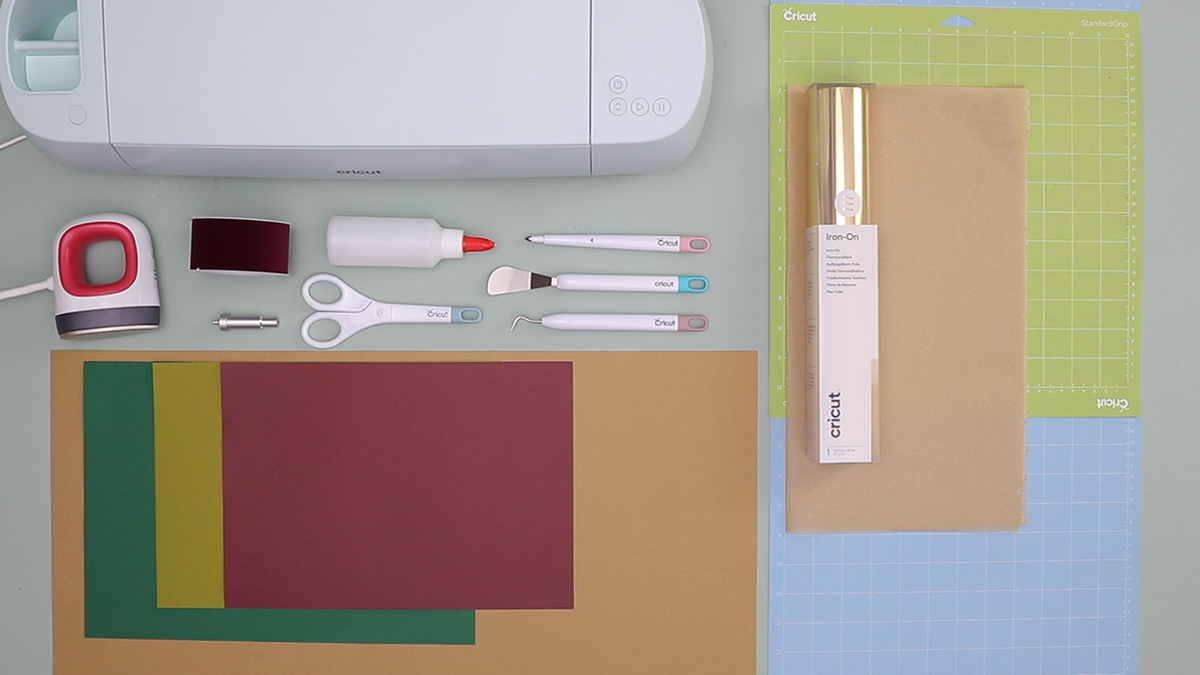

- Cricut Explore oder Cricut Maker
- Feinschnittklinge (im Lieferumfang enthalten)
- Schneidematte 30 x 30 cm StandardGrip
- Schneidematte 30 x 60 cm LightGrip
- Entgitterhaken
- Falzstift
- Spachtel
- Schere
- CardStock 30×60 cm in beige
- Tonpapier in unterschiedlichen Farben (hellgrün, dunkelgrün und rot)
- Schleifenband (Samt)
- Iron On, metallisch schimmernd in „Leichtes Gold“
- Kleber
- Backpapier
Wie funktioniert’s
- Öffne im Design Space das Projekt “Embellished Gift Box”.

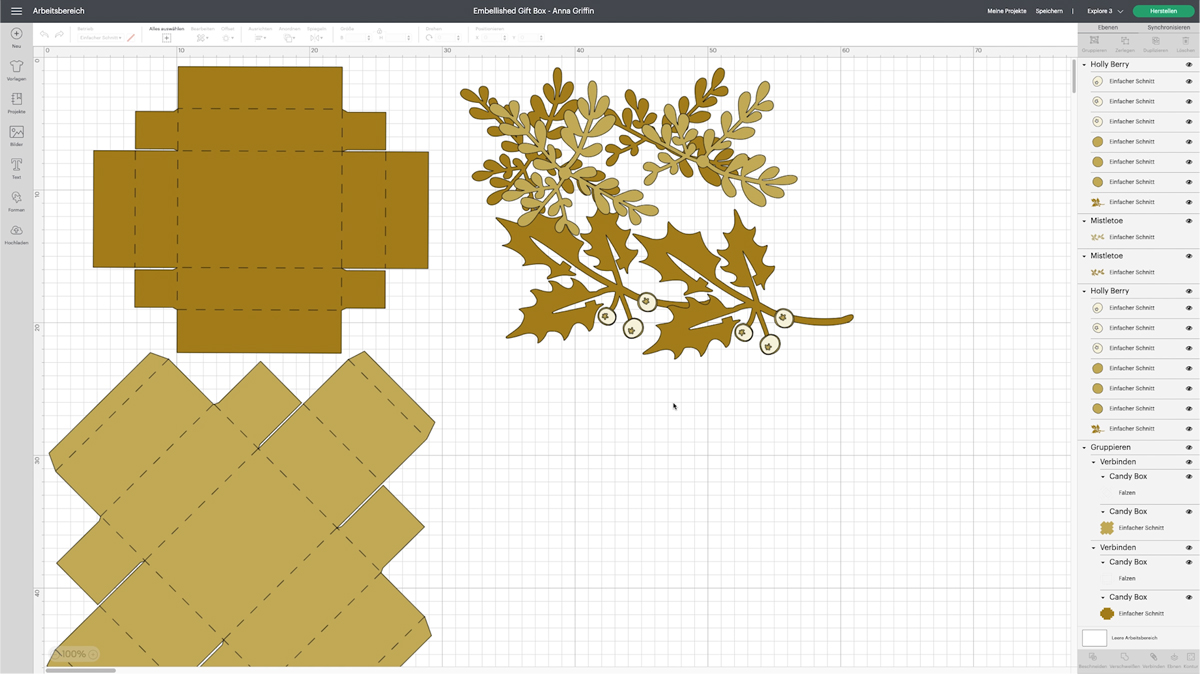
2. Wähle den oberen Teil der Verpackung über das Ebenenfenster an und färbe diesen über den Menüpunkt “Betrieb” und “Materialfarben” im gleichen Farbton ein, wie auch den unteren Teil der Verpackung. So werden später beide Teile automatisch auf einer Schneidematte platziert.
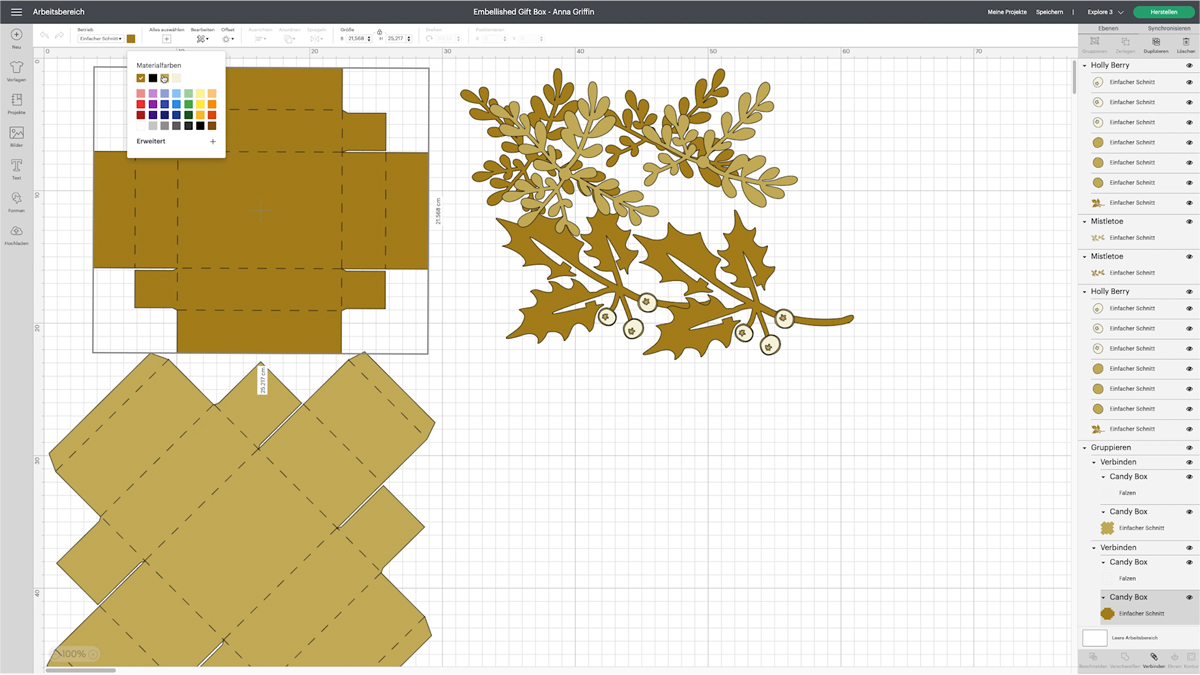
3. Lösche eine Ebene der Blätter (Misteltoe) sowie der Stechpalme (Holly Berry). Wähle dazu die Ebene an und klicke rechts oben im Menü “Löschen”.
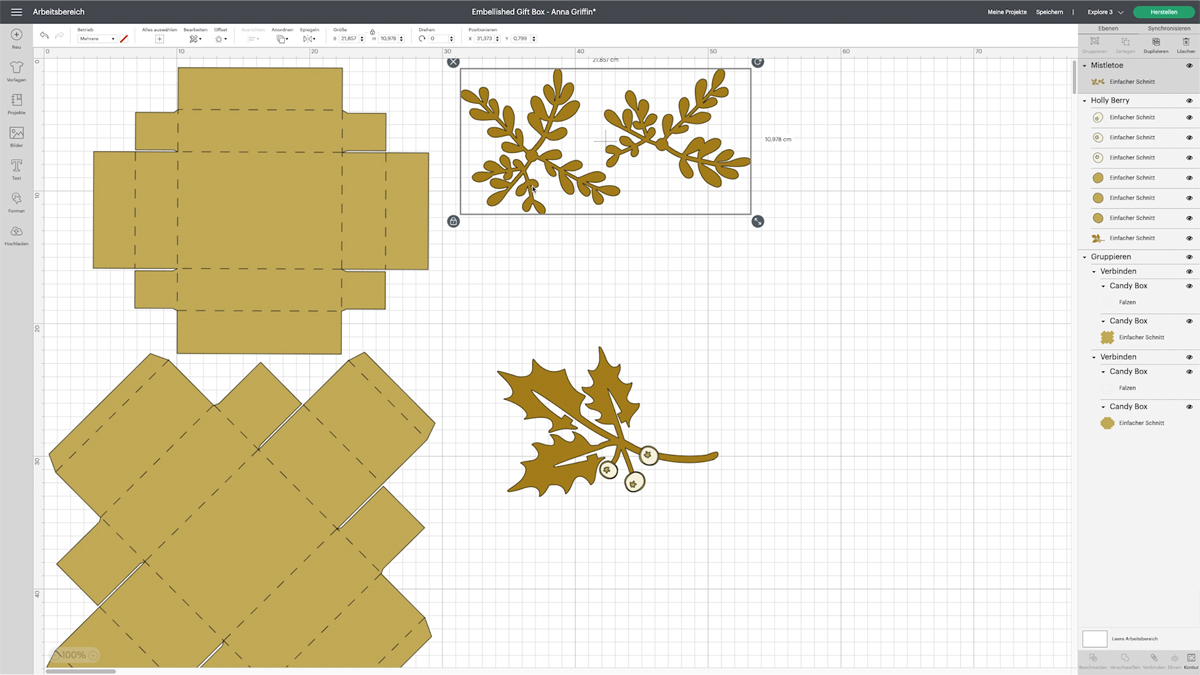
4. Färbe die Blätter (Misteltoe) über den Menüpunkt “Betrieb” bei “Materialfarben” in einem mittleren Grünton. Den Zweig (Holly Berry) benötigen wir in einem dunklen Grün und die Beeren in einem rot. Die drei Unterteile der Beeren (Holly Berry) benötigen wir nicht, sodass du diese über das Ebenenfenster anwählen und löschen kannst.
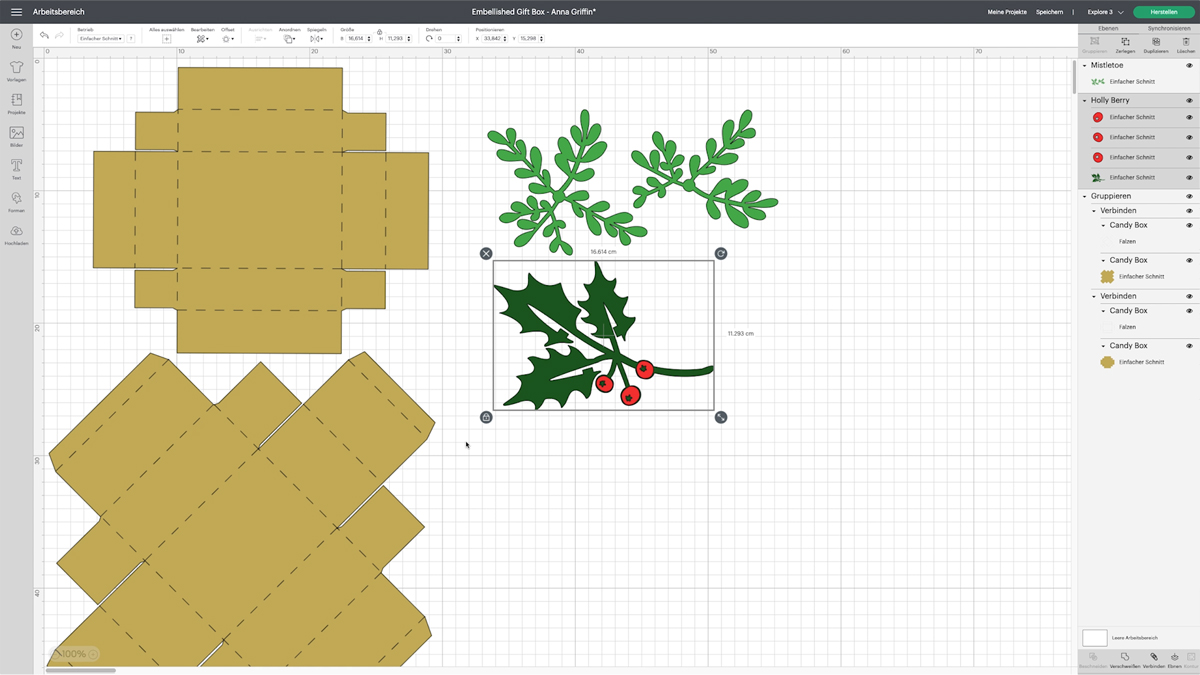
5. Füge aus den Bildern das Motiv #M295C84FB ein. Lösche hier die Ebene der Blätter, sodass wir nur den Schriftzug haben. Färbe den Schriftzug in gelb und passe die Größe an, damit er auf das Schleifenband passt. Füge danach eine Namen mit dem Textwerkzeug ein, wähle eine passende Schrift (Annie Leu) aus und passe auch hier die Größe an.
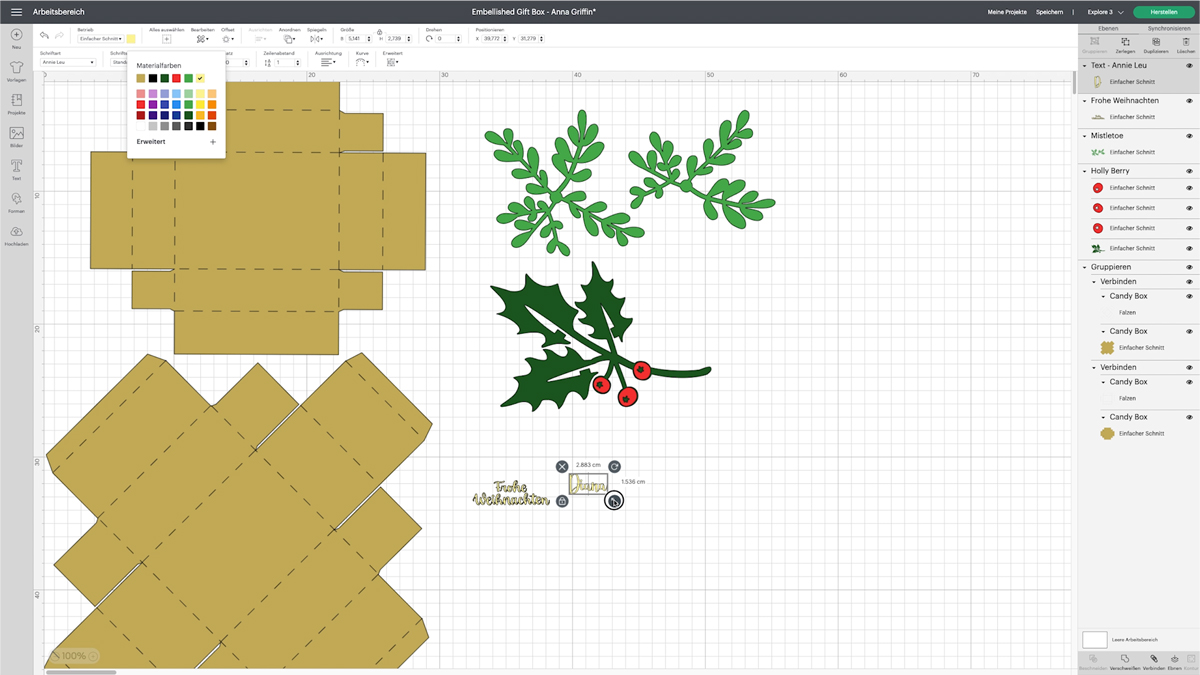
6. Nachdem die Verpackung fertig angelegt ist, können wir auf “Herstellen” klicken. Wähle für alle Materialien die Option “Auf der Schneidematte” aus.
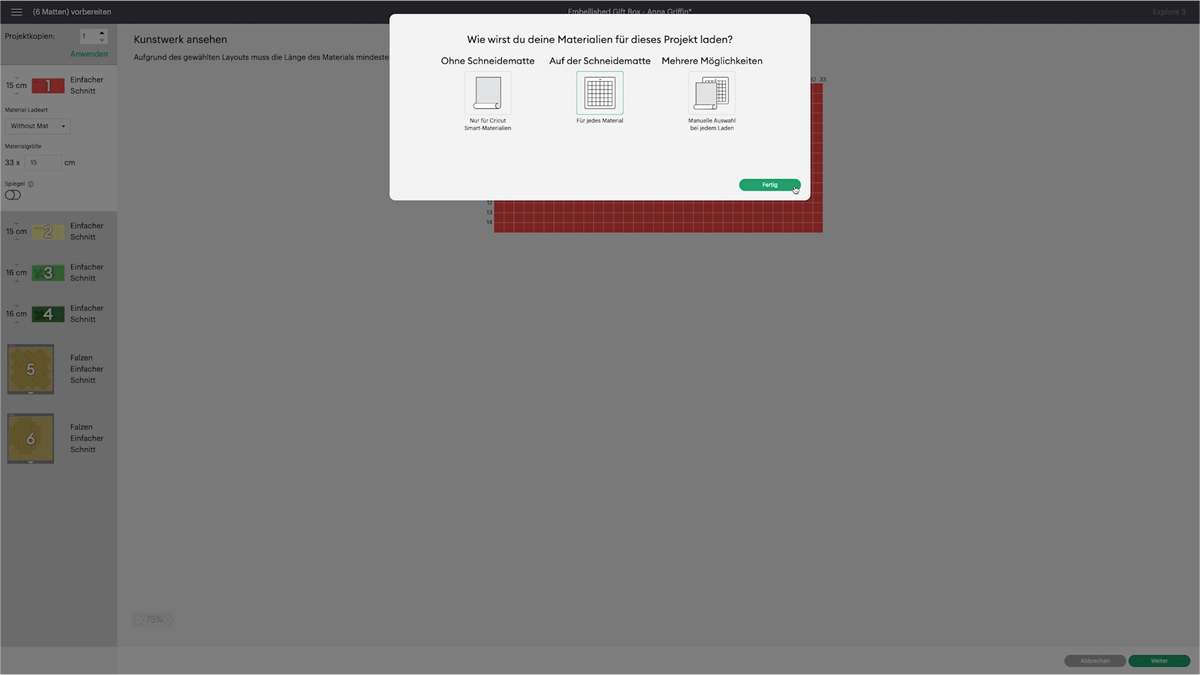
7. Damit unsere Iron-On Folie richtig herum geschnitten wird, müssen wir nun bei der gelben Schneidematte den Schieber auf Spiegeln schieben.
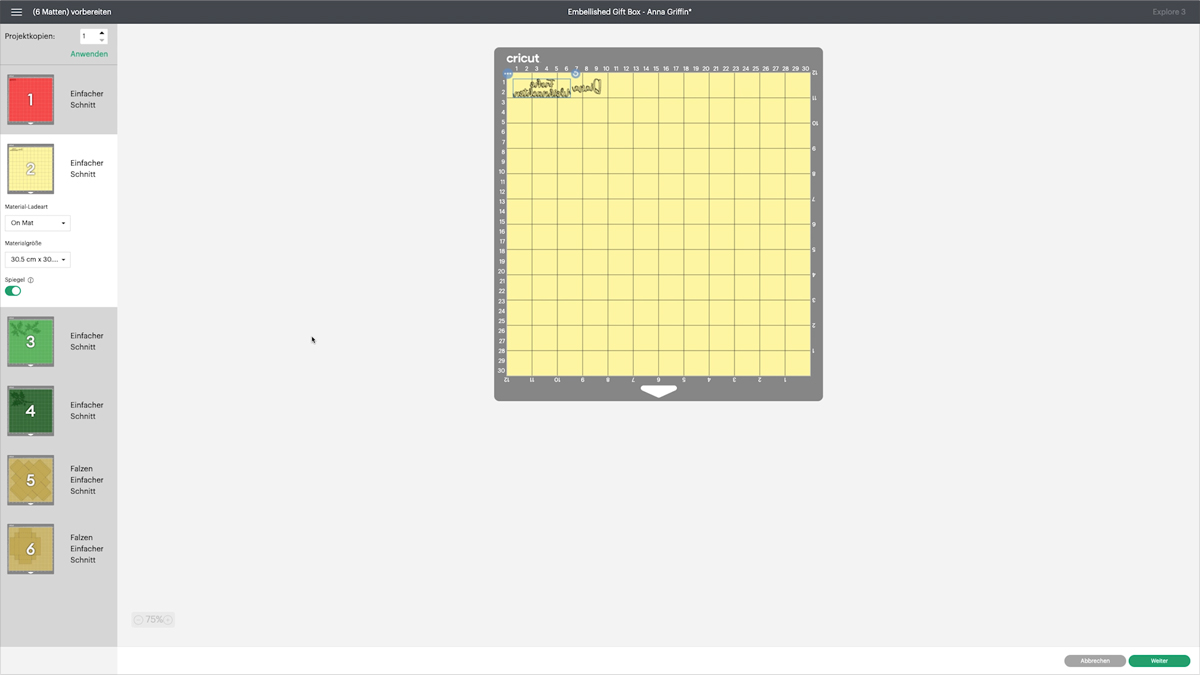
8. Als nächstes stellen wir bei unserer Verpackung die Materialgröße auf 31,5 x 61 cm ein. So werden beide Teile automatisch auf einer langen Schneidematte platziert. Wähle anschließend das jeweils passende Material aus der voreingestellten Materialliste aus und lasse dich von Design Space durch den Schneidevorgang leiten.
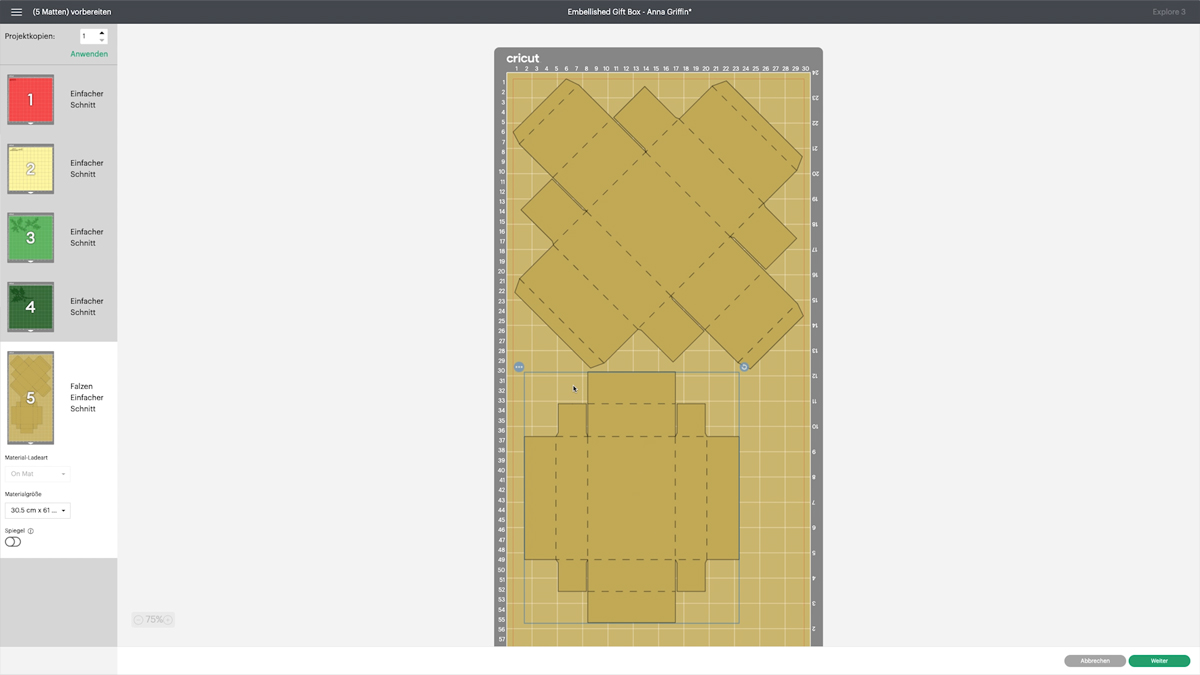
9. Rolle die Schneidematte jeweils vom Material herunter und benutze bei den Papierteilen am besten auch den Spachtel zur Hilfe. Als nächstes trennen wir die überschüssige Folie vorsichtig von unseren Schriftzügen. Diesen Schritt nennt man auch Entgittern. Nutze dazu einen Entgitterhaken.

10. Falte die Verpackung zusammen und verklebe sie für einen besseren Halt. Klebe die Beeren auf den Zweig und die beiden Blätterranken zusammen.

11. Presse mit der Easy Press Mini die Schriftzüge auf das Schleifenband und verwende zum Schutz eine Lage Backpapier. Das Samtband presse ich auf Stufe 2, 10-12 Sekunden und lasse es abkühlen. Teste danach ob sich die Folie übertragen hat und ziehe das Trägermaterial ab bzw. presse ggf. nach.

12. Zu guter Letzt kleben wir die Blätter, den Zweig und die Schleife mit etwas Flüssigkleber auf der Verpackung fest und schon haben wir unsere kleine personalisierte Geschenkverpackung.

Wir wünschen dir viel Spaß beim Nachmachen 🙂
Für mehr Inspiration, folge uns auf Instagram und YouTube.
Dein Cricut Team und











